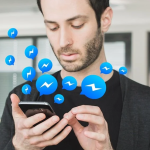Οι μπαταρίες των smartphone δεν διαρκούν για πάντα και ορισμένες συσκευές έχουν σχεδόν ενοχλητικό χρόνο ενεργοποίησης της οθόνης. Αυτές οι μεγάλες, λαχταριστές οθόνες AMOLED και LCD και οι φορολογικές εφαρμογές είναι προφανές ότι εξαντλούν την μπαταρία σας, αλλά υπάρχουν πολλά πράγματα που μπορείτε να κάνετε στα παρασκήνια για να κάνετε το Android σας να διαρκέσει περισσότερο. Ας εξερευνήσουμε πώς να αυξήσετε την μπαταρία στο smartphone σας.
Πώς λειτουργούν οι μπαταρίες Android
Πρώτον, κάποιο υπόβαθρο: τα περισσότερα smartphone διαθέτουν είτε μπαταρία ιόντων λιθίου είτε μπαταρία πολυμερούς λιθίου. Και τα δύο είναι όμως στην πραγματικότητα ιόντων λιθίου και ως εκ τούτου δεν έχουν «μνήμη», που σημαίνει ότι μπορείτε να τα φορτίσετε από οποιοδήποτε επίπεδο – δεν χρειάζεται να τα αποφορτίσετε πλήρως πριν τα φορτίσετε – και δεν έχετε για να τα φορτίσετε μέχρι το 100%.
Στην πραγματικότητα, αυτοί οι τύποι μπαταριών υποφέρουν από προβλήματα χαμηλής τάσης, επομένως είναι πραγματικά καλύτερο να τις φορτίζετε μερικώς (ας πούμε, από 20 τοις εκατό έως 90 τοις εκατό) παρά να τις φορτίζετε πλήρως και να τις αδειάζετε πλήρως. Ωστόσο, η φροντίδα της μπαταρίας είναι πάντα ανοιχτή για συζήτηση, επομένως για κάθε αποδεκτή συμβουλή θα υπάρχει κάποιος που θα λέει ότι δεν έχει καμία διαφορά. Απλώς βρείτε αυτά που λειτουργούν για εσάς και μπορείτε να αυξήσετε την μπαταρία στη συσκευή σας Android.
Προς λύπη μας, οι περισσότερες συσκευές που κυκλοφορούν σήμερα δεν έχουν αφαιρούμενες μπαταρίες. Αυτό φαίνεται ότι δεν θα αλλάξει σύντομα. Και παρόλο που τα περισσότερα από αυτά είναι κοντά στα 3.000 mAh, εξακολουθούν να χρειάζονται βελτιστοποίηση, ειδικά για απαιτητικά νέα παιχνίδια. Επωφεληθείτε από μερικές από τις παρακάτω συμβουλές και αξιοποιήστε πραγματικά στο έπακρο το smartphone σας.
Η μαύρη ταπετσαρία μπορεί να αυξήσει την μπαταρία
Εάν το τηλέφωνό σας διαθέτει οθόνη AMOLED (όπως οι περισσότερες συσκευές Samsung), χρησιμοποιήστε φόντο με σκούρο χρώμα. Η μαύρη ταπετσαρία μπορεί να αυξήσει τη διάρκεια ζωής της μπαταρίας επειδή οι οθόνες AMOLED φωτίζουν μόνο τα έγχρωμα pixel. Τα μαύρα pixel δεν φωτίζονται, επομένως όσο πιο μαύρα pixel έχετε ή τα πιο σκούρα pixel, τόσο λιγότερη ενέργεια χρειάζεται για να τα φωτίσετε.
Τώρα, αποθηκεύστε την εικόνα και μεταβείτε στις Ρυθμίσεις σας.
Από εκεί, πατήστε Ταπετσαρία, πατήστε Επιλογή ταπετσαρίας και κάντε κύλιση προς τα κάτω στην Έκθεση.
Θα πρέπει να μπορείτε να βρείτε τη μαύρη ταπετσαρία που μόλις αποθηκεύσατε.
Πατήστε set σε ταπετσαρία και κλείδωμα οθόνης.
Λειτουργία Doze
Η λειτουργία Doze υπάρχει από το Android Marshmallow, αλλά έχει βελτιωθεί με νεότερες εκδόσεις Android. Πριν, το Doze λειτουργούσε μόνο όταν το smartphone ήταν ακίνητο για λίγο. Αλλά τώρα, μπορεί επίσης να λειτουργήσει όταν μετακινείται (στην τσάντα ή την τσέπη σας, ενώ είστε εν κινήσει, για παράδειγμα). Η οθόνη πρέπει απλώς να είναι απενεργοποιημένη για να λειτουργήσει.
Η λειτουργία Doze ουσιαστικά απλώς κλείνει τα πράγματα που δεν χρησιμοποιείτε ανάλογα με το πόσο καιρό έχει περάσει από τότε που αγγίξατε το τηλέφωνό σας. Η σύνδεση δικτύου διακόπτεται και ο συγχρονισμός πραγματοποιείται μόνο σε συγκεκριμένα χρονικά διαστήματα. Όταν λείπετε ακόμη περισσότερο από το τηλέφωνό σας, διακόπτονται περισσότερα πράγματα, όπως GPS, σάρωση Wi-Fi και όλος ο συγχρονισμός.
Απενεργοποιήστε τον Βοηθό Google
Σταματήστε το τηλέφωνό σας να ακούει πάντα. Το Google Assistant είναι ένα φανταστικό και συχνά πολύ λειτουργικό χαρακτηριστικό. Το πρόβλημα είναι ότι μπορεί να προκαλέσει όλεθρο με την μπαταρία σας. Ειδικά αν δεν το χρησιμοποιείτε πραγματικά ή το χρησιμοποιείτε μόνο περιστασιακά.
Μεταβείτε στο Google>Αναζήτηση από το μενού Ρυθμίσεις και πατήστε την επικεφαλίδα Βοηθός Google>Ρυθμίσεις. Στην επόμενη σελίδα, επιλέξτε τη συσκευή σας και απενεργοποιήστε το Google Assistant για μεγαλύτερη διάρκεια ζωής της μπαταρίας.
Μην αφήνετε τις εφαρμογές σας να μείνουν πίσω από την εποχή
Διατηρήστε τις εφαρμογές σας ενημερωμένες. Υπάρχει λόγος που οι προγραμματιστές ενημερώνουν συνεχώς τις εφαρμογές και τις περισσότερες φορές είναι για βελτιστοποίηση μνήμης ή μπαταρίας. Το να διατηρείτε τις εφαρμογές σας ενημερωμένες σημαίνει επίσης ότι έχετε τις καλύτερες διαθέσιμες βελτιστοποιήσεις. Ομοίως, διαγράψτε παλιές εφαρμογές που δεν χρησιμοποιείτε πλέον, επειδή μπορεί να εκτελούν διαδικασίες παρασκηνίου που μασούν τη μνήμη RAM και τη διάρκεια ζωής της μπαταρίας.
Αφού βεβαιωθείτε ότι οι εφαρμογές σας είναι ενημερωμένες, μπορείτε να τις διαβάσετε μεμονωμένα και να ελέγξετε εάν είναι βελτιστοποιημένες για τη διάρκεια ζωής της μπαταρίας. Αυτό μπορεί να γίνει αρκετά γρήγορα. Απλώς μεταβείτε στις Ρυθμίσεις σας και πατήστε Μπαταρία. Από εκεί πατήστε το κουμπί μενού (τρεις κουκκίδες πάνω δεξιά στην οθόνη σας) και μεταβείτε στη Βελτιστοποίηση μπαταρίας. Από εκεί μπορείτε να δείτε ποιες εφαρμογές έχουν βελτιστοποιηθεί και να τις αλλάξετε. Μπορείτε να αλλάξετε μόνο τις μη βασικές εφαρμογές συστήματος.
Χρησιμοποιήστε τις εκδόσεις “Lite” ή “Go” των εφαρμογών
Για να εξοικονομήσετε διάρκεια ζωής της μπαταρίας, για να μην αναφέρουμε τα δεδομένα κινητής τηλεφωνίας, μπορείτε να επωφεληθείτε από τις εκδόσεις «Lite» δημοφιλών εφαρμογών ή ακόμα και τη νέα σουίτα ελαφρών εφαρμογών «Go» της Google. Αυτά είναι απογυμνωμένα στα βασικά χαρακτηριστικά τους και έχουν σχεδιαστεί για να είναι πιο απλά και οικονομικά από τα πλήρη αντίστοιχά τους. Το Facebook και το Messenger έχουν και οι δύο εφαρμογές Lite διαθέσιμες στο Play Store.
Το Skype διαθέτει επίσης μια εφαρμογή Lite στο Play Store, αλλά μπορεί να είναι ασταθής καθώς δεν έχει κυκλοφορήσει τεχνικά. Τα κοινωνικά δίκτυα όπως το Twitter και το Instagram έχουν επίσης διαθέσιμες εκδόσεις Lite για λήψη.
Χρησιμοποιήστε το Greenify
Σε αντίθεση με πολλές εφαρμογές Android που ισχυρίζονται ότι βελτιστοποιούν την απόδοση και αυξάνουν τη διάρκεια ζωής της μπαταρίας, το Greenify λειτουργεί στην πραγματικότητα. Το Greenify σάς επιτρέπει να θέσετε άλλες εφαρμογές σε κατάσταση αδρανοποίησης όταν δεν χρησιμοποιούνται, εμποδίζοντάς τις να λειτουργούν στο παρασκήνιο.
Αυτό απελευθερώνει πόρους του συστήματος και ενισχύει την απόδοση της μπαταρίας, αλλά απαιτεί λίγη σκέψη. Για να είναι αποτελεσματικό το Greenify, δεν μπορείτε απλώς να θέσετε σε αδρανοποίηση κάθε εγκατεστημένη εφαρμογή. Αλλά επειδή υπάρχουν πολλές εφαρμογές Android που εκτελούν ενέργειες που δεν γνωρίζετε ή τις θέλετε απαραιτήτως, αυτό είναι ένα χρήσιμο εργαλείο.
Αυτό μπορεί να είναι χρήσιμο σε πολλές περιπτώσεις. Για παράδειγμα, μπορείτε να χρησιμοποιήσετε την εφαρμογή Amazon για να αναζητήσετε πράγματα για αγορά, αλλά να μην θέλετε να λειτουργεί στο παρασκήνιο ή να στέλνετε ειδοποιήσεις. Μπορεί να υπάρχουν άλλες εφαρμογές στη συσκευή σας Android που λειτουργούν στο παρασκήνιο χωρίς καλό λόγο. Το Greenify σταματά αυτό στέλνοντας αυτές τις εφαρμογές σε αδρανοποίηση, γεγονός που μειώνει τον αντίκτυπό τους στο σύστημα, εξοικονομώντας διάρκεια ζωής της μπαταρίας ενώ βελτιώνει την απόδοση.
Μην χρησιμοποιείτε προσαρμοστική/αυτόματη φωτεινότητα
Μην χρησιμοποιείτε την αυτόματη φωτεινότητα της οθόνης. Μπορεί να ακούγεται χρήσιμο, αλλά η αυτόματη φωτεινότητα είναι συνήθως πολύ πιο φωτεινή από ό,τι πραγματικά χρειάζεστε. Είναι καλύτερα να ρυθμίσετε χειροκίνητα τη φωτεινότητα σε χαμηλό αλλά άνετο επίπεδο και να την αυξήσετε όταν χρειάζεται. Αυτός είναι ένας από τους καλύτερους τρόπους για να βελτιώσετε τη διάρκεια ζωής της μπαταρίας σας, επειδή η οθόνη είναι ένα από τα μεγαλύτερα ρουφηξιά της μπαταρίας.
Για να βεβαιωθείτε ότι η προσαρμοστική/αυτόματη φωτεινότητα είναι απενεργοποιημένη, μεταβείτε στις Ρυθμίσεις>Οθόνη σε πολλές συσκευές και αλλάξτε την προσαρμοστική φωτεινότητα.
Απενεργοποιήστε τη δόνηση και την απτική ανάδραση για εξοικονόμηση μπαταρίας
Απενεργοποιήστε τη δόνηση. Αν δεν χρειάζεστε πραγματικά αυτή την πρόσθετη επίγνωση, απενεργοποιήστε τις ειδοποιήσεις δόνησης για τις εισερχόμενες κλήσεις. Χρειάζεται πραγματικά περισσότερη δύναμη για να δονηθεί το τηλέφωνό σας από ό,τι για να χτυπήσει. Απενεργοποιήστε επίσης την απτική ανάδραση (αυτό το buzz που λαμβάνετε όταν πληκτρολογείτε στο πληκτρολόγιο). Σίγουρα αισθάνεται δροσερό, αλλά δεν προσθέτει τίποτα στην εμπειρία σας και είναι άλλο ένα σύστημα αποστράγγισης μπαταρίας. Δείτε το παρακάτω βίντεο για να δείτε πώς μπορείτε να το κάνετε αυτό.
Ρυθμίστε το πρόγραμμα «Μην ενοχλείτε» ή «ύπνου».
Ρυθμίστε τους χρόνους αδράνειας ή τη λειτουργία αποκλεισμού για να απενεργοποιήσετε το Wi-Fi και τα δεδομένα κινητής τηλεφωνίας όταν δεν τα χρειάζεστε. Εάν το τηλέφωνό σας είναι βασικά εκτός ορίων στη δουλειά, ρυθμίστε τη συσκευή σας ώστε να μην κουδουνίζει, να μην δονείται ή να συνδέεται στο διαδίκτυο ενώ είστε στη δουλειά. Πολλά τηλέφωνα έχουν τη ρύθμιση Μην ενοχλείτε για αυτόν ακριβώς τον σκοπό.
Ομοίως, μπορείτε να ρυθμίσετε το τηλέφωνό σας σε λειτουργία αεροπλάνου όταν κοιμάστε ή να χρησιμοποιήσετε λειτουργίες ύπνου ή αποκλεισμού για να ορίσετε όρια για το τι κάνει το τηλέφωνό σας σε συγκεκριμένες ώρες της ημέρας, είτε όταν κοιμάστε, στη δουλειά ή σε συνάντηση. Οι cool εφαρμογές όπως το IFTTT σάς επιτρέπουν να δημιουργήσετε κανόνες που μπορούν να σας βοηθήσουν να εξοικονομήσετε και τη διάρκεια ζωής της μπαταρίας.
Δεν χρειάζεται να είστε συνδεδεμένοι 24/7
Απενεργοποιήστε το GPS, το Bluetooth, το NFC, το Wi-Fi και τα δεδομένα κινητής τηλεφωνίας όποτε δεν τα χρειάζεστε. Η απενεργοποίηση των δεδομένων τοποθεσίας ή η αλλαγή των ρυθμίσεων τοποθεσίας για χρήση δεδομένων Wi-Fi ή 4G αντί για GPS λειτουργεί τέλεια. Αυτό θα αυξήσει την μπαταρία στη συσκευή σας Android.
Ενεργοποιήστε το Bluetooth και το NFC μόνο όσο τα χρειάζεστε (παρόλο που καταναλώνουν πολύ λίγη ενέργεια) και δεν χρειάζεται να έχετε πάντα ενεργοποιημένα τόσο το Wi-Fi όσο και τα δεδομένα κινητής τηλεφωνίας, ειδικά αν γνωρίζετε ακριβώς πότε θα χρειάζεται το ένα ή το άλλο.
Αν όμως χρησιμοποιείτε πολύ Wi-Fi, ας πούμε στο σπίτι και στη δουλειά, τότε είναι λογικό να συνεχίσετε να ρυθμίζετε το Wi-Fi σας σε “Πάντα ενεργοποιημένο κατά τη διάρκεια του ύπνου”, καθώς αυτό καταναλώνει λιγότερη ενέργεια από το να επανασυνδέεται το Wi-Fi κάθε φορά ξυπνάς το τηλέφωνό σου. Τα περισσότερα από αυτά βρίσκονται στις Ρυθμίσεις σας.
Μην κολλάτε σε widgets
Καταργήστε τα γραφικά στοιχεία που δεν χρειάζεστε, ειδικά αυτά που είναι συνδεδεμένα στο διαδίκτυο, όπως τα γραφικά στοιχεία καιρού. Εάν έχετε πολλά γραφικά στοιχεία σε πολλές αρχικές οθόνες, τα οποία συγχρονίζονται και ενημερώνονται συνεχώς (Twitter, reddit, καιρός, Gmail και παρόμοια), δεν κάνετε τη χάρη στη μπαταρία σας. Απλώς χτυπήστε τις εφαρμογές όταν τις χρειάζεστε.
Εάν έχετε ήδη ένα σωρό άχρηστα γραφικά στοιχεία στη συσκευή σας, τότε απλά πρέπει να κάνετε μερικά πράγματα και θα εξαφανιστούν. Πατήστε παρατεταμένα σε ένα κενό διάστημα στην αρχική σας οθόνη. Τώρα σύρετε το γραφικό στοιχείο που δεν χρειάζεστε στον κάδο απορριμμάτων στο επάνω ή στο κάτω μέρος της οθόνης σας (εξαρτάται από τη μάρκα).
Εξερευνήστε τις λειτουργίες εξοικονόμησης μπαταρίας στο τηλέφωνό σας
Όλες οι ROM, είτε απόθεμα Android, OEM UI όπως το TouchWiz ή προσαρμοσμένες ROM όπως το LineageOS, έχουν διάφορες ρυθμίσεις στο μενού για εξοικονόμηση ή βελτιστοποίηση της κατανάλωσης μπαταρίας. Οι περισσότεροι κατασκευαστές, συμπεριλαμβανομένων των Samsung και Huawei, διαθέτουν μια λειτουργία εξοικονόμησης ενέργειας που μπορείτε απλώς να ενεργοποιήσετε Βρείτε αυτές τις διάφορες επιλογές για τη συσκευή και τη ROM σας και να τις κάνετε να λειτουργούν για εσάς.
Ακόμα κι αν το τηλέφωνό σας δεν διαθέτει επίπεδα λειτουργιών εξοικονόμησης μπαταρίας όπως ορισμένες (ή απλά δεν θέλετε να απενεργοποιήσετε τόσες πολλές λειτουργίες), χρησιμοποιήστε τουλάχιστον τη βασική λειτουργία εξοικονόμησης μπαταρίας.
Μην πέσετε στην παγίδα του αυτόματου συγχρονισμού
Απενεργοποιήστε τον αυτόματο συγχρονισμό για λογαριασμούς Google. Εάν δεν χρειάζεστε κάθε μεμονωμένο λογαριασμό Google να ενημερώνεται κάθε 15 λεπτά, απλώς μεταβείτε στις Ρυθμίσεις και στους Λογαριασμούς (ή στο Cloud και στους Λογαριασμούς, στους Χρήστες και στους Λογαριασμούς κ.λπ. ανάλογα με την επωνυμία σας) και απενεργοποιήστε τον αυτόματο συγχρονισμό για τις εφαρμογές που δεν κάνετε Δεν χρειάζεται διαρκής ενημέρωση.
Ορισμένες εφαρμογές – όπως το ηλεκτρονικό ταχυδρομείο – σάς επιτρέπουν να ανανεώνετε χειροκίνητα όταν τις εκκινείτε, αντί να εκτελείτε πολλαπλές αυτόματες ανανεώσεις κατά τη διάρκεια της ημέρας όταν μπορεί να μην τις χρειάζεστε. Το ίδιο ισχύει για το Twitter, το Reddit και τους συνεργάτες. Εκτός αν χρειάζεστε συνεχείς ενημερώσεις ή ειδοποιήσεις push (όπως για το Facebook ή το ημερολόγιό σας), απλώς συγχρονίστε όταν χρησιμοποιείτε πραγματικά την εφαρμογή.